SunSystems 操作指南Word文档格式.docx
《SunSystems 操作指南Word文档格式.docx》由会员分享,可在线阅读,更多相关《SunSystems 操作指南Word文档格式.docx(44页珍藏版)》请在冰点文库上搜索。
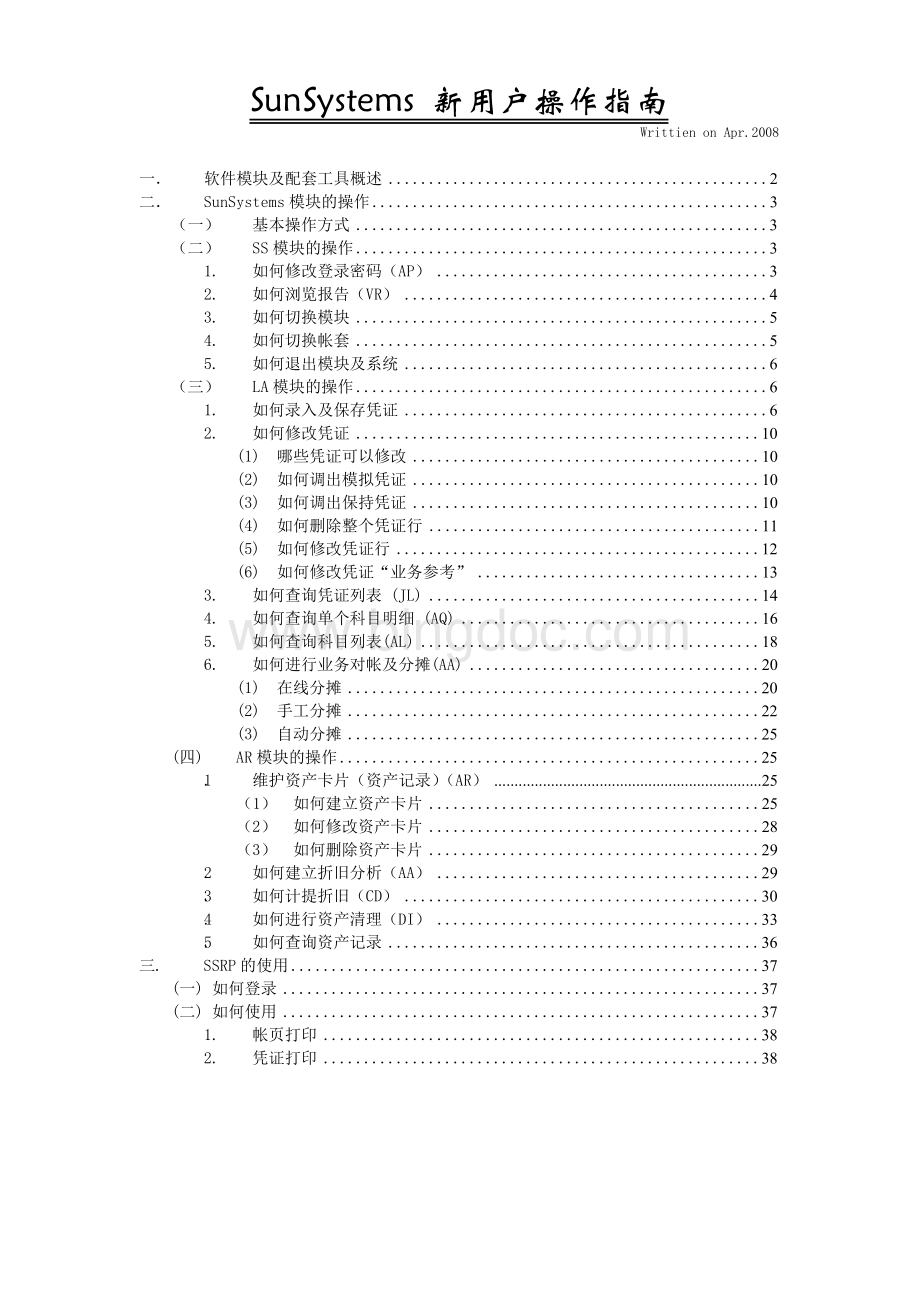
2.凭证打印 38
本指南主要面向SunSystems财务软件的新用户,介绍了系统常用功能的操作步骤,用户可以参考本手册提供的内容,快速掌握系统的基本操作,完成基本的账务处理。
一.软件模块及配套工具概述
SunSystems系统为集团统一实施的财务软件,目前由三大模块组成:
●SS模块(系统模块):
可进行更改密码,切换帐套等系统操作。
●LA模块(财务模块):
可进行凭证记帐,分摊等财务操作。
●AR模块(固定资产模块):
可进行固定资产卡片维护,计提折旧,报废清理等操作。
注意:
无形资产以及长期资产也在此模块管理。
作为SunSystems的用户,你可能还需要用到下面的软件:
●SSRP(凭证打印工具):
用来打印SunSystems中录入的凭证,并可打印各类帐页。
●Vision(查询及报告工具):
用来在Excel中按自定义条件生成帐务查询记录,并可生成各种格式的报表。
由于License的限制,并非所有会计人员都可使用该工具,具体由总部分配。
●Citrix(远程登陆工具):
由于财务软件的服务器在上海,所以除上海外,所有异地财务人员都需要通过该工具登录到服务器后,才能正常使用上述软件。
目前,该软件由IT部门维护,具体登录和使用的问题,可以向你的同事了解或向当地IT部门求助。
如何使用这些软件:
首先,你必须确认已经安装了这些软件,然后,可以参考下面的方法找到他们。
●SunSystems和SSRP软件,你可以找到相应的图标双击进入。
●Vision软件,你可以在Excel的菜单中发现它。
(如下图)
●Citrix,由IE登录进入,如同你平时上网一样,输入IT部门给予的网址后就可以看到登录界面了,如下图所示:
二. SunSystems模块的操作
(一)基本操作方式
系统主要操作方式有两种,一是点选菜单方式,一是快捷命令方式,所起的作用是一样的。
快捷命令由1-2个英文字母组成,当操作熟练之后,用快捷命令可以显著提高操作的速度。
操作界面如下:
菜单方式:
快捷命令方式:
(二)SS模块的操作
进入系统后,默认在SS模块下,可直接使用该模块下的功能。
1.如何修改登录密码(AP)
可在登录系统后,使用命令AP进入修改界面。
2.如何浏览报告(VR)
用来查看系统生成的一些报告,LA、AR模块下生成的报告都可以用VR命令查阅。
(这些报告的产生和用途在其他模块中会有介绍)
第一步:
输入VR命令,按回车,进入浏览界面。
第二步:
按F5键出现文件列表,双击可选择报告。
第三步:
回车后则所选报告显示:
3.如何切换模块
使用命令SS,LA,AR可分别在各模块间切换,切换成功后,在标题栏会显示当前模块的名称。
如图:
如果在SS模块下没有选择帐套,那么切换到其他模块时,会提示先选择帐套,选好后即可直接进入所要进的模块。
4.如何切换帐套
使用命令CD
第二步:
按F5选择帐套进行切换如图:
切换成功后,在最下面的状态栏会显示当前所在帐套。
5.如何退出模块及系统可输入“X”命令后回车,即可退出当前模块或退出系统。
注意:
如果当前在LA或者AR模块下,则退回到SS模块。
如果当前在SS模块下,则直接退出系统。
(三)LA模块的操作
1.如何录入及保存凭证在LA模块状态下:
第一步:
输入命令:
JE进入如下界面:
JE---凭证录入界面第二步:
输入“S”命
令
在左上角空白输入栏内,输入命令“S”开始一张新凭证录入,首先进入第一屏凭证类
型选择;
凭证类型选择
●凭证类型:
可按F5查询在已经设置好的凭证类型或直接键入类型代码
●凭证编制:
指凭证的录入人,我们目前已经预设好不用再选。
凭证类型选择完成后,进入第二屏凭证分录录入界面,进行具体分录录入界面。
我们所看到的一页即凭证的一个凭证行。
凭证分录录入界面对上述录入界面中的具体录入栏目简述如下:
●业务参考:
此处可录入具体的发票号码或其他业务的识别号码,供查询。
一张凭证
允许有多个参考。
该栏有长度限制。
●行号:
指记录的行数,系统会自动产生。
●会计期间:
默认是当前的登入期间,可手动修改,凭证可不分录入期间而登入在任意一会计期间。
●业务日期:
默认为当前登入的期间,可手动修改。
输入T可取得当前日期。
●描述:
默认值是凭证类型名,也可修改对该业务进行的摘要描述,有长度限制。
●科目:
可按F5查询选择具体的会计科目
●资产代码、子代码、V/I/D:
在录入和资产相关的科目时,才需要录入,一般情况下留空。
具体涉及的操作在AR模块的操作中会有介绍。
●金额:
录入该记录行的金额
●D/C:
借贷选择数据格式可以参考下图,其中右上角“差额”栏可查看此时是否借贷相平
到这里一条最简单的凭证行就已经完成。
若凭证类型是外币的,所看到的录入界面会增加外币的内容:
●汇兑代码:
可按F5查询选择已设定好的汇兑代码。
●外币金额:
在此输入外币金额数。
●汇兑率:
默认为已设定好的所选货币的汇兑率,可修改。
注意:
如果凭证中需要输入外币,在“汇兑代码”框输入代码,系统会自动产生汇
兑率,然后在“外币金额”框内键入外币金额,系统自动会换算成本位币并在“金额”框显示。
凭证中涉及到分析代码,这些是已经定义好的Tcode,需要输入的话会自动显示。
若有涉及代码的内容则可直接输入代码或F5查询代码选择输入。
见下图:
分析代码输入界面
该分录的第一行的内容录入完后,可用命令“C”继续第二行,若有预设则可以不用C直接录入,在栏位处输入“.”号表重复上一行的内容,其他栏位同上介绍。
在金额处可输入“J”,表示该金额栏位取凭证已录入的借贷差额,输入“T”,表示该栏位取同一业务参考的借贷差额。
第三步:
凭证保存处理凭证录入暂告一段落或已录入完毕,可进行放弃凭证、保持凭证、过帐到模拟帐、过
帐到正式帐(其中过帐到模拟帐是要看系统有无模拟帐的设置的)四种保存状态的选择。
这四种保存状态的具体内容和区别如下:
●放弃凭证(ESC):
即录入或修改的内容不被保存。
若是第一次录入的凭证,系统将提示该凭证将被删除。
若该凭证以前已被保持或记帐过,则是放弃此次修改的内容。
●保持凭证(H):
保持凭证是没有记帐的凭证,表示凭证未完成或待处理,此时系统若进行统计或出具报表,保持凭证中的数据将不被计入。
在JE-凭证录入界面,输入V取回保持凭证,则可以看到保持凭证的列表,选择后可以进行修改增加等。
●过帐到模拟帐(PR):
表示该笔凭证已完成,且已经记入模拟帐。
它与保持凭证的区别是,系统在进行有关统计或出具报表时,经过特定的条件选择,这部分凭证的数据可以被计入。
过入模拟帐的凭证在JE-凭证录入界面也可以拉出列表,选择后进行修改。
●过帐到正式帐(PP):
当该笔凭证确认无误后过到正式帐,该凭证将不能再进行任何修改。
此权限并非所有用户都有,由总部开放。
这四种状态具体操作:
●如何放弃一张凭证
若放弃一张新的凭证,可以按ESC健,光标回到左上角的白色框体中,输入X。
屏幕将
提示:
凭证未记帐,将会保留?
是or否,若选择是将计入保持凭证。
若选择否,则是放弃。
●如何保持一张凭证
按ESC健退出操作,在左上角白色框体中,输入H,回车,系统在左下角会提示成功保持凭证,保持号码为多少。
●如何把凭证过到模拟帐
按ESC健退出操作,在左上角白色框体中,输入PR,回车,同理系统在左下角会提示成功的信息,并会告之凭证号,该号码应该记住,以便查询使用。
●如何把凭证过到正式帐
按ESC健退出操作,在左上角白色框体中,输入PP,回车,同理系统在左下角会提示成功的信息,并会告之凭证号,该号码应该记住,以便查询使用。
至此一般的凭证录入处理就已经完成了,回顾整个凭证录入过程的操作命令如下:
JE ->
S ->
Esc->
H/PR->
PP
平时进行帐务处理时,我们只用PR命令来保存一张已经完成的凭证,PP命令一般由有权限的会计人员在月末结账前后进行。
2.如何修改凭证
(1)哪些凭证可以修改
●保持凭证(用H保存的),可以调出,可以修改,不能删除;
●模拟凭证(用PR保存的),可以调出,可以修改,不能删除;
●已正式记账凭证(用PP过账的),不能直接调出,不能修改,不能删除。
(2)如何调出模拟凭证
输入JE,再输入R,在显示出的界面输入模拟凭证编号,就可调出该模拟凭证,如图:
(3)如何调出保持凭证
输入JE,再输入V,在右上角输入保持凭证编号,就可调出该保持凭证,如图:
(4)如何删除整个凭证行第一步:
按上述方法调出凭证第二步:
在左上角输入
“D”命令,回车
继续回车,在光标跳到“行号”栏后,输入要删除的凭证行,回车。
选择“是”,则删除了该凭证行,删除成功后如图所示:
第四步:
继续输入”D”可继续删除其他行。
用上述方法删除了所有要要删除的行后,要再次用PR或H命令保存凭证(视调出的是模拟还是保持凭证而定)。
凭证至少要有1行,不能全部删除。
(5)如何修改凭证行第一步:
调出凭证,方法前面已经介绍第二步:
在左上角输入“A”命令,回车
继续回车,在光标跳到“行号”栏后,输入要修改的凭证行。
第四步:
通过按回车,光标向下移动,光标所在的栏会变白,即可修改所在栏(“业务参考”栏比较特殊,修改方法下面介绍)。
用Alt+B键,可以返回上个栏目修改。
如图所示:
第五步:
修改完一行后,继续在左上角命令栏输入”A”,可以继续修改其他行。
全部
改完,要用PR或H命令保存凭证(视修改的是模拟还是保持凭证而定)。
(6)如何修改凭证“业务参考”“业务参考”不能直接用上面的方法修改,修改方法如下:
调出凭证第二步:
在左上角命令栏输入“RA”命令
根据提示,先输入要修改的原“业务参考“,如下图
回车后,再输入要改成的新”业务参考”,如下图:
修改成功后,左下角会有提示,如图:
用PR或H命令保存凭证。
3.如何查询凭证列表(JL)
功能:
用来查看已记帐或模拟记帐的凭证,可按照凭证类型、凭证编制、凭证编号、录入日期或期间来选择凭证列表。
操作命令及步骤:
输入命令“JL”进入设定条件界面(如下图):
JL-凭证列表条件选择界面
●格式代码:
输入所需报表的格式代码,该报表代码已在“RD=报表设置”中定义,可选择。
●凭证列表(由/至):
输入要查看的凭证类型,可选择某一范围内的凭证类型也可选择单独的凭证类型,留空或直接回车将选择所有的凭证类型。
●会计编制(由/至):
可选择某一范围内的凭证编制也可选择单独证编制,留空或直接回车将选择所有的凭证编制。
●会计号码(由/至):
输入所要查看的凭证号码,可以选择一个或一段范围的凭证,留空或直接回车将选择所有的凭证。
●按输入期间(E)/输入日期(D)/会计期间(A):
输入一种方法,屏幕将按所选方法有所变化,按此选择凭证。
●包括历史业务(Y/N):
选择是否包括历史业务,输入Y包括历史业务,输入N或按回车只包括当前帐务档案中的业务。
●包括模拟业务(Y/N/R):
输入Y包含所有的业务,不管该业务是否为模拟记帐;
输入N或按回车则不包含模拟业务;
输入R为只显示模拟记帐业务。
●按凭证换新页(Y/N):
输入Y每页只显示一张凭证。
●免除业务(Y/N):
输入N或留空将在报表中显示每笔业务的详细内容。
输入Y只显示每笔业务的日期,描述和总值。
第二步:
完成所有输入后,在左上角框体里输入P打印报表或S存储报告,存储的报表可以通过“VR”命令来查看(和在SS模块用VR命令效果一样)。
你可以根据生成报告的时间来选择所需要的报告。
凭证列表报告完成界面
4.如何查询单个科目明细(AQ)
用于按单个科目查询凭证录入时所涉及的相关细节,如:
科目各明细发生值、凭证号、参考号、金额、外币信息、期间信息、科目当期余额等。
具体操作:
第一步:
输入命令“AQ”,进入查询条件选择界面:
图1---AQ条件选择界面
在上述界面中的选择条件,详细解释如下:
上述选择界面分为2部分,上半部分查询科目选择部分,用于选定所需要进行查询的科目,这个是必选项。
下半部分为查询条件选择区域,有如下2种选择:
1、若希望使用默认条件,也就是图
(1)下半页面的栏位留空,在右边显示的默认值
的话,直接在左上角的框体里键入E,即提取。
2、若希望修改默认条件,应在选择好科目后,键入A,光标会跳至图
(1)的下页面,
光标所至:
●包括已分摊的业务(Y/N):
输入Y包括已分摊的业务,输入N或按回车只选择未分摊的业务,也可以输入一个特殊的分摊标记来显示有此特殊标记的业务。
这是对所选科目业务期间的一个设定,留空是选择所有的会计期间,输入C表示选择本期。
输入一个期间范围有助于加快提取速度。
如果希望提取所有业务日期的业务,此处留空,输入T显示当前日期业务,或输入需要查询的具体一日期。
输入想要查询的凭证类型范围。
默认为所有选择所有凭证类型。
输入所要查询的凭证编制人代号。
默认为所有选择所有凭证编制。
输入所要查询的业务参考的范围。
默认为所有业务参考。
汇兑模块使用。
输入要提取的汇兑代码的范围,默认为所有
●借方/贷方(D/C/):
若只希望选择单一的借方业务或贷方业务可选D或C,留空包括所有业务。
●金额由至:
可输入要提取业务明细的金额范围,否则留空。
●本币或外币(B/O):
是指定前面的余额是本币还是外币
●包括模拟帐(Y/N):
输入Y,此次提取包括模拟业务的明细,输入N则不包括模拟业务。
●包括重估业务(Y/N):
汇兑模块。
输入Y,包括由LR重估产生的凭证。
●选择分析代码(Y/N):
输入Y,系统将会跳出分析代码界面,如图(3)所示,分
析代码因系统设计不同而不同,留空为全部,否则提取的业务将附和所有代码范围的设置。
也就是说,客户可以根据不同的需求来提取科目明细,而这些不同的要求则是通过对以上选择的设计来实现的。
输入命令“E”提取结果。
例:
“其他应收款-员工欠款”科目查询完成界面如下:
用户可以根据上图所示菜单进一步选择查阅。
5.如何查询科目列表(AL)功能介绍:
用户可以使用此功能为所有科目或同一类型科目或单个科目生成一个科目列表,查看这些科目所发生的业务明细。
输入命令“AL”进入查询条件选择界面:
AL-查询条件选择界面
选择项目解释如下:
输入所需生成报表的格式代码,该报表代码系统已自定义。
●科目(由/至):
输入报表所要显示的科目代码,可选择一段范围也可以只选择一个科目,留空为选择全部科目。
●会计期间(由/至):
输入所需会计期间,格式为ppp/yyyy,按回车键选择本期,输入A选择全部期间。
选择是否包括历史业务,输入Y包括历史业务,输入N或按回车只包括当前帐务档案中的业务。
●按科目换新页(Y/N):
选择是否按科目来换页,一个科目占一页。
●总结要求(Y/N):
输入N或回车输出业务明细。
输入N或按回车则只包含正式记帐的业务而不包含模拟业务,;
输入R为只显示模拟记帐的业务。
完成所有输入后,在左上角框体里输入P打印报表或S存储报表,存储的报表可以通过“VR”命令来查看。
科目列表报告界面
6.如何进行业务对帐及分摊(AA)功能:
业务对帐就相当于手工做帐里的对帐,业务与原始发票的匹配。
例如将一笔客户应收帐款业务与原始发票进行分配和匹配,这样可以使已经完结的应收帐务和未完结的应收帐务区分开来,在查看应收明细的时候系统可反映未完结的余额。
系统给我们提供了三种对帐和分摊的方式:
(1)在线分摊:
指在凭证录入的过程中,即时进行相应科目的对帐和分摊,完毕后,再
返回凭证录入界面继续完成录入凭证。
(2)手工分摊:
在凭证录入完成后,对有关科目按一定的条件进行人工分析判断,手工
完成逐笔对帐分摊。
(3)自动分摊:
凭证录入完成后,在系统里设置好对帐分摊的条件,由系统依据所作的
设置自动进行某个科目的对帐和分摊。
上述3种方法中,除第一种为即时分摊方式,其余二种均属于事后分摊。
三种方法的操作命令及步骤分述如下:
(1)在线分摊
输入命令“JE”进入凭证录入界面,按凭证录入步骤正常录入有关分录;
第二步:
输入完需要分摊的凭证行后,在左上角用命令“B”回到刚刚输入的凭证行
(如图)
在左上角输入命令“O”,进入在线分摊界面(如图):
输入命令“AA”,则光标会移动到下面的分摊栏,可用键盘上下箭头键移动光标,在需要分摊的记录上打上”Y”,即表示对该记录进行了分摊。
注意,分摊金额需要借贷相等才能记账保存,可以通过右上角的“总差额”栏看到借贷的差额,必须为0才能记账保存。
在线分摊界面
分摊完成后,在左上角输入“SB”保存分摊结果,并且返回凭证输入界面,继续完成凭证录入后,将凭证”PR”保存。
(也可以不输入SB,直接用PR保存凭证)
(2)手工分摊
输入命令“AA”,进入对帐及分摊条件筛选界面:
AA—提取条件界面该界面与科目查询(AQ)的第一界面非常类似,因为这一界面也是业务的提取条件界
面,使用方法也与AQ完全相同。
首先选择科目在科目处录入或选择所要对帐的科目。
其次设置过滤该科目的条件
●若希望使用默认条件,也就是上图下半页面的栏位留空,在右边显示的默认值的话,直接在左上角的框体里键入E,即提取。
就会见到下图所示的具体业务界面。
业务界面
●若希望修改默认条件,应在选择好科目后,键入A,光标会跳至“AA—提取条件界面”的下半页面,见下图:
各提取条件选项解释如下:
●包括已分摊业务(Y/N):
与AA业务分摊有关,后面再介绍。
系统在已分摊的业务上有标记,该选项是问所查询的科目,是否要出已分摊的业务的明细。
这是对所选科目业务期间的一个设定,留空是所有期间,输入C表示本期。
如果希望提取所有期间的业务,此处留空,输入T显示当前日期业务,或输入需要查询的具体一日期。
默认为所有
同理,输入想要查询的类型范围。
●借贷方(D/C/):
若只希望选择单一的借方业务或贷方业务可选D或C,否则留空.
●余额由至:
先前讲过模拟帐是可以出报表的,若打上Y,此次提取包括模拟业务的明细,输入N则不包括。
输入Y,包括由LR重估产生的凭证。
输入Y,系统将会跳出分析代码界面,分析代码因系统设计不同而不同,留空为全部,否则提取的业务将附和所有代码范围的设置。
设置好后,键入E提取,进入如上面“业务界面”图示的具体业务界面。
进行分摊
继续在左上角命令区输入“AA”,则光标跳至第一笔业务的分摊框,可用上下健来移动
所需分摊的业务,在需要分摊的业务记录上,分摊框内输入”Y”,如图所示。
注意分摊必须借贷相等才能记账保存,可在右上角的“差额”栏看到是否借贷相平。
记帐
在分摊完后,右上角的借贷平衡后,应当用PR命令来记账保存。
(3)自动分摊目前基本不使用,在此略过。
(四) AR模块的操作
1.维护资产卡片(资产记录)(AR)
(1)如何建立资产卡片
在AR模块下,左上角输入命令“AR”,进入如图所示的界面:
在左上角输入命令“C”,回车后光标可以可以在各个空白栏切换,根据需要填入相应信息,即可建立一张新的资产卡片,即资产记录。
一共有两屏,输完第一屏才会出现第二屏。
大部分信息可以直接按F5进行选择。
在建卡片时要注意,有些信息是集团统一的,不要漏填、错填或多填,如下图红框里的信息,按图填写。
其中“残值”需要根据资产原值,按照一定的残值率手工填写进卡片的,并且在下图的两屏中都要填写。
第一屏
第二屏第三步:
在上面的截图可以看到,该资产的总值,净值,累积折旧目前都为0。
这些信息是由系统根据录入系统的凭证自动生成的,不需手工填写。
所以该资产建立卡片后,如已符合入账条件,则应在LA模块下做凭证记入资产原值。
凭证的“固定资产”科目,要选择相应的资产代码和资产标记“I”,如下图所示:
资产入账凭证则该资产的原值信息会显示在卡片上。
累计折旧也与此类似,是通过